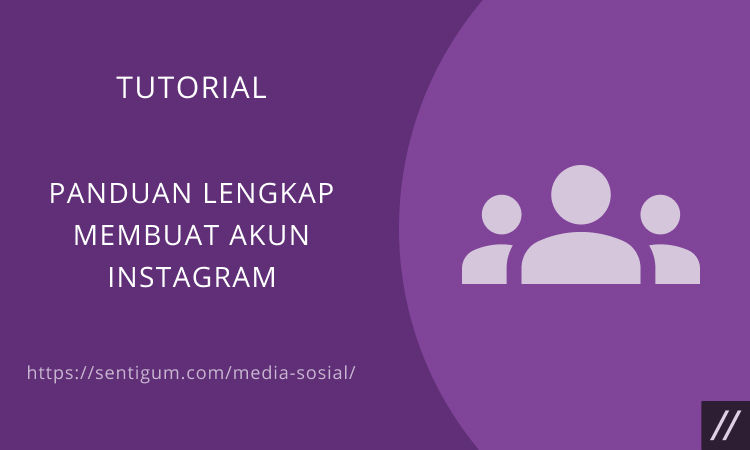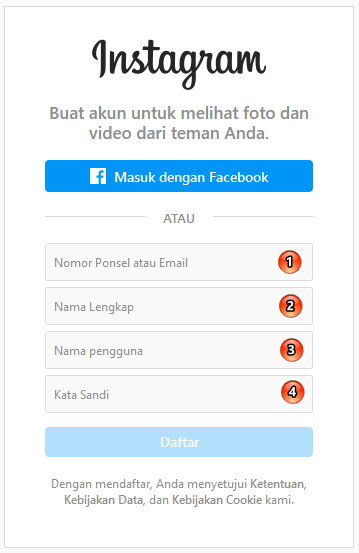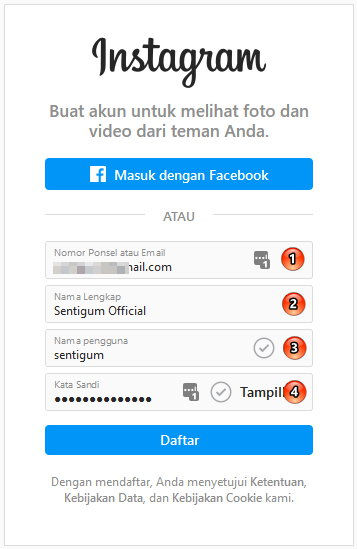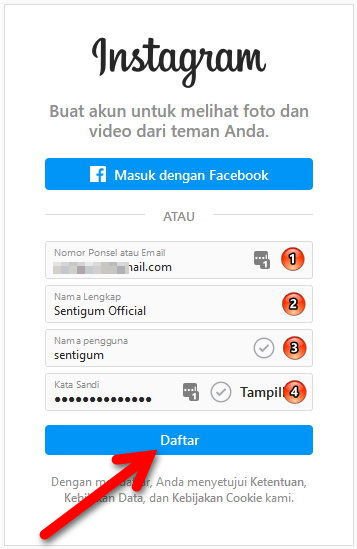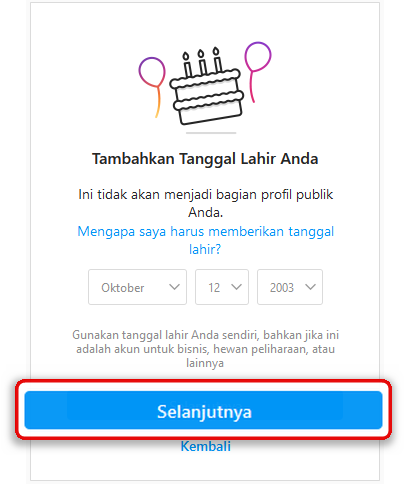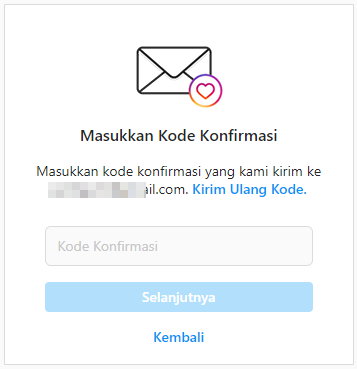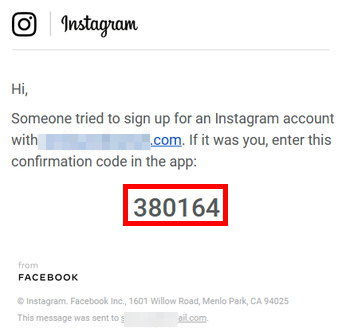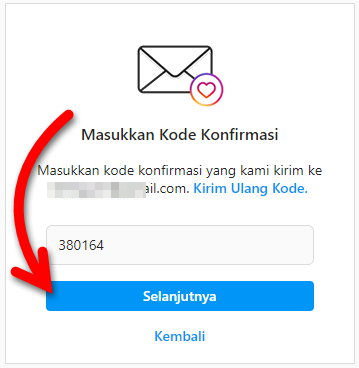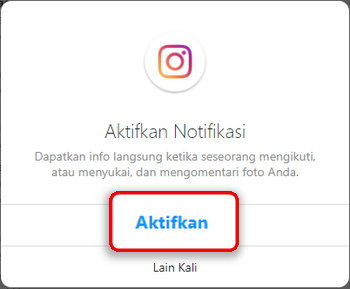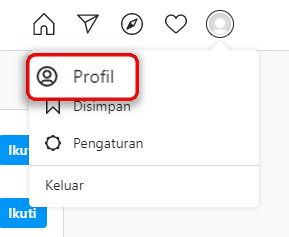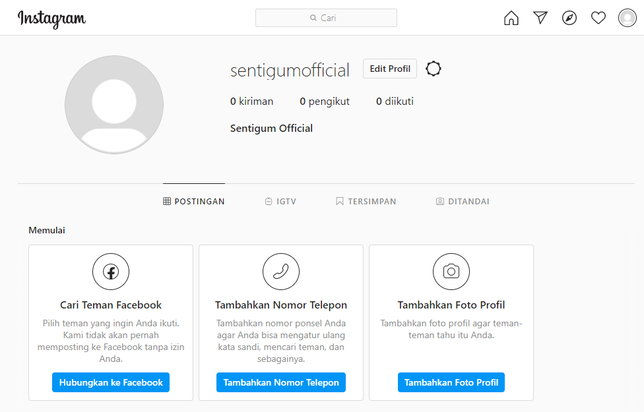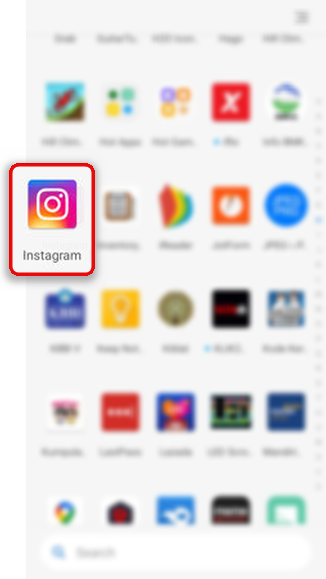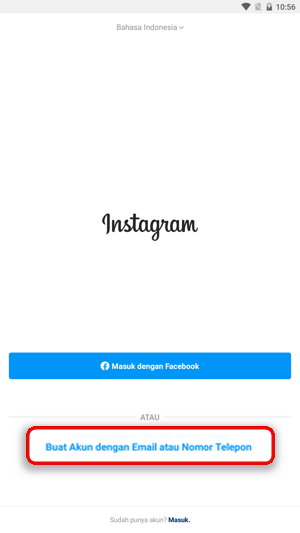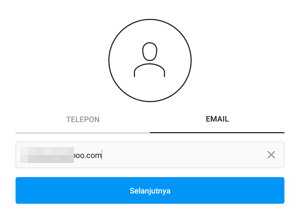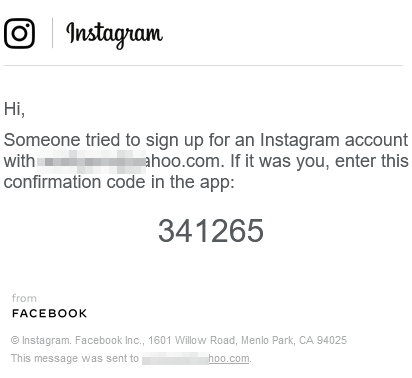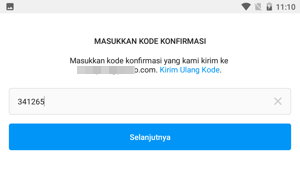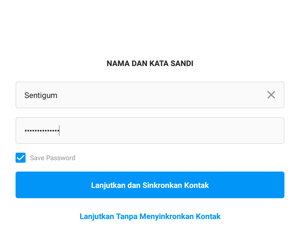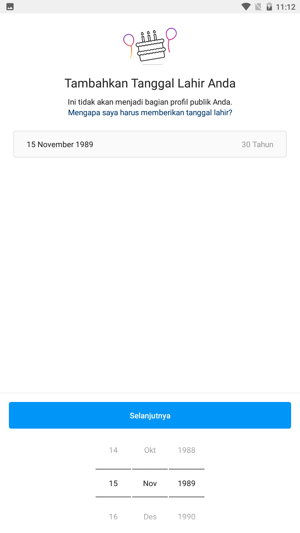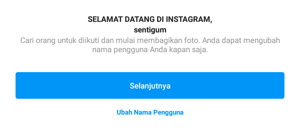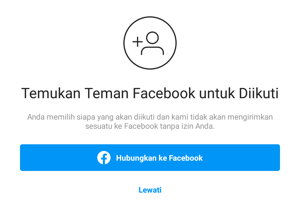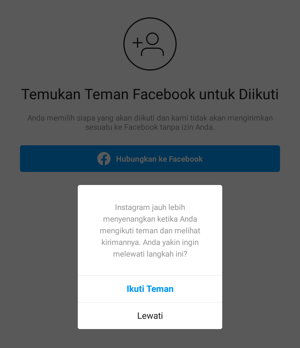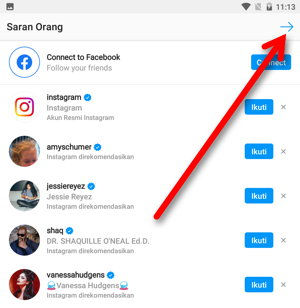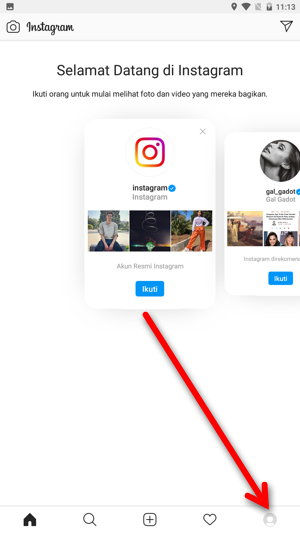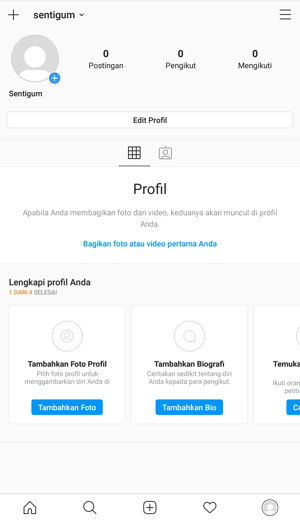Contents show
Desktop
Ikuti langkah-langkah di bawah ini jika Anda ingin membuat akun Instagram melalui perangkat desktop (PC/Laptop).
- Buka browser lalu kunjungi halaman pendaftaran Instagram.
- Sekarang silakan isi formulir pendaftaran.
- Terdapat 4 kotak yang harus Anda isi. Kotak pertama dapat Anda isi dengan alamat email atau nomor telepon. Kotak ke-2 diisi dengan nama lengkap Anda. Kotak ke-3 diisi dengan nama pengguna (username) dan kotak ke-4 diisi dengan password. Buatlah password yang merupakan gabungan dari huruf dan angka.
- Jika sudah, klik tombol biru bertuliskan Daftar.

- Tambahkan tanggal lahir. Jika ini adalah akun bisnis, tambahkan saja tanggal lahir Anda sendiri karena nantinya bagian ini tidak akan bersifat publik. Jika sudah, klik Selanjutnya.

- Anda akan diminta untuk menyalin Kode Konfirmasi yang dikirimkan ke alamat email yang Anda daftarkan. Tempelkan Kode Konfirmasi pada kotak yang disediakan. Jika sudah, klik Selanjutnya.
- Pada tahap ini, Anda sudah berhasil membuat akun Instagram. Jika muncul jendela yang meminta Anda untuk mengaktifkan notifikasi, klik Aktifkan agar Instagram dapat mengirimkan notifikasi ke web browser Anda.

- Selanjutnya Anda dapat langsung masuk ke halaman profil Anda. Klik foto profil di sudut kanan atas lalu pilih Profil.
- Selesai.

Mobile
Ikuti langkah-langkah di bawah ini jika Anda ingin membuat akun Instagram melalui perangkat mobile (Android/iOS).
- Instal aplikasi Instagram di perangkat mobile Anda. Bagi pengguna Android, tekan link ini. Bagi pengguna iOS, tekan link ini.
- Buka aplikasi Instagram.

- Pilih Buat Akun dengan Email atau Nomor Telepon di bagian bawah.

- Pada halaman ini, Anda dapat memilih apakah akan menggunakan alamat email atau nomor telepon untuk mendaftar. Dalam contoh, saya menggunakan alamat email. Jika sudah, klik Selanjutnya.

- Buka email yang dikirimkan oleh Instagram, salin Kode Konfirmasi di dalamnya lalu tempel pada kotak Kode Konfirmasi kemudian tekan Selanjutnya.
- Isi bagian Nama dan Password. Buatlah password yang terdiri dari gabungan huruf dan angka. Kemudian Anda dapat memilih apakah akan menyinkronkan kontak atau tidak.

- Selanjutnya tambahkan tanggal lahir. Jika ini adalah akun bisnis, tambahkan saja tanggal lahir Anda sendiri karena nantinya bagian ini tidak akan bersifat publik. Jika sudah, tekan Selanjutnya.

- Tekan kembali Selanjutnya untuk melanjutkan proses atau jika Anda ingin mengganti Nama Pengguna, pilih Ubah Nama Pengguna.

- Pada halaman ini, jika Anda ingin langsung menghubungkan akun Instagram dengan Facebook, pilih opsi Hubungkan ke Facebook. Jika tidak, pilih Lewati.
- Tekan tombol panah di sudut kanan atas untuk melanjutkan.

- Terakhir, tekan foto profil di sudut kanan bawah untuk masuk ke halaman profil Anda.

- Selesai. Anda sudah berhasil membuat akun Instagram.

Baca Juga:
- Cara Mengganti Alamat Email Instagram
- Cara Lihat Alamat Email Sebelumnya di Akun Instagram
- Cara Nonaktifkan Notifikasi Email dari Instagram
- Cara Mengganti Bahasa Akun Instagram
- Cara Mengunduh Salinan Data Akun Instagram
- Menambahkan Mailbox di Yahoo Mail
- Cara Mengganti Nama Akun Instagram